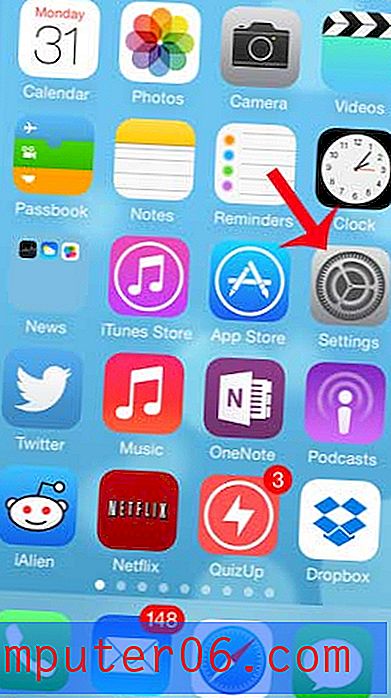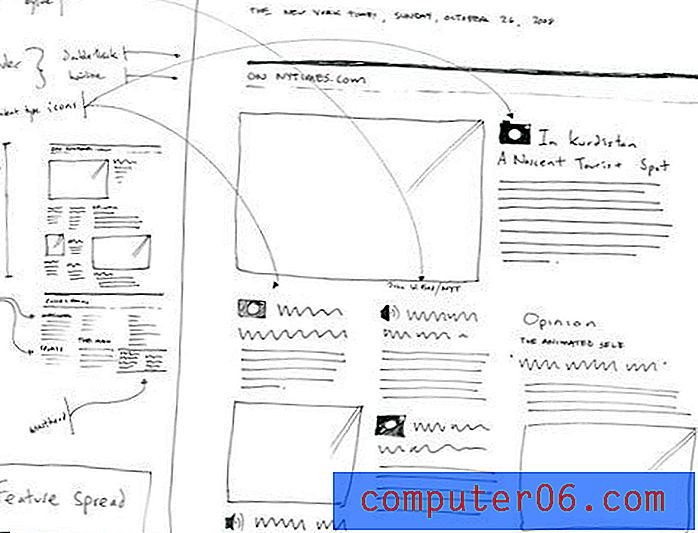Windows 10'da Tanımlama Bilgileri Silme
Hepimiz fırından yeni çıkmış hoş bir sıcak çikolatalı kurabiye severiz. Dijital kuzenleri o kadar popüler değil. Büyük olasılıkla, web'de gezinirken çerezleri kullanma iznini isteyen web sitelerini fark etmişsinizdir. İzninizi isteme uygulaması yeni olmasına rağmen, çerezler uzun zamandır var. Çerezler hakkında olumlu veya olumsuz şeyler duymuş olsanız da, nasıl temizleyeceğinizi merak ediyorsanız bu kılavuz size nasıl olduğunu gösterecektir.
Çerez Nedir?
Çerez, sizin ve bir web sitesinden gönderilen ve bilgisayarınızda saklanan dijital tercihleriniz hakkında küçük bir bilgidir. Bir web sitesinin kaydettiği bilgi türü, ad, adres ve telefon numarası gibi kişisel bilgilerinizden, görüntülemekte olduğunuz şey gibi zararsız malzemelere veya alışveriş sepetinize (bir şey satın alıyorsanız) kadar değişebilir. Bilgisayarınızda çerezleri depolayarak, bir web sitesinin her ziyaretinizde bu bilgileri istemesi gerekmez, bu da zaman kazandırır ve bir sitenin ziyaretinizi kişiselleştirmesine izin verir. Çerezler oldukça kullanışlıdır ve genellikle zararsızdır .. Ayrıca, düz metin dosyaları olduklarından, yürütülemez veya bilgisayarınıza bulaşamazlar.
Sizden çerezlere izin vermenizi isteyen pop-up'ları görmeye başlamanızın nedeni, AB şirketlerinin web kullanıcılarına web sitelerini izleme çerezlerini bildirmelerini ve kaydolmalarına izin vermelerini gerektiren yeni bir AB yasasıdır.
Çerezler, Önbellek ve Tarama Geçmişi
Çerezler önbelleğinizden veya tarayıcı geçmişinizden farklıdır. Web önbelleği, bilgisayarınızda depolanan başka bir bilgi parçasıdır. Bilgilerinizi saklayan çerezlerin aksine, önbellek HTML sayfaları gibi web belgelerini geçici olarak saklar. Bu, daha önce ziyaret ettiğiniz web sitelerinin hızlı yüklenmesini ve daha az bant genişliği kullanmasını sağlar. Öte yandan, tarama geçmişiniz ziyaret ettiğiniz tüm web sitelerinin kaydıdır. Sitelerin adreslerinin yanı sıra belirli bir şey depolamaz.
Çerezler Neden Silinmeli?
Çerezler kişiselleştirilmiş bir deneyim oluştursa ve sorunsuz bir tarama deneyimi yaşamanıza izin verse de gizli riskler vardır.
Bir tehlike, kötü niyetli bir sitenin sizi çevrimiçi olarak “takip edebileceği” veya gizliliğinizi istila edebileceğidir. Bu, tercihlerinize göre uyarlanmış reklamları göstermek için göz atma geçmişiniz hakkında bilgi içeren izleme çerezleri kullanan reklam firmaları için yaygındır. Facebook gibi üçüncü bir taraf, başka bir web sitesini ziyaret ettiğinizde ve Facebook'un 'Beğen' düğmesini tıkladığınızda bilgisayarınıza bir çerez ekleyebilir.
Bir başka potansiyel tehlike çerez çalmaktır. Bir web sitesine doğru şekilde giriş yaptığınızda, bilgisayarınızda yetkili bir kullanıcı olarak tanımlayarak giriş yapmanıza izin veren bir çerez oluşturur. Bilgisayar virüsü veya diğer kötü niyetli bir varlık, bilgisayarınızdan doğru çerezleri çalarak hesaplarınıza erişebilir.
Üçüncü bir tehlike, bozulabilecek ve hata mesajlarına neden olabilecek eski bilgileri içeren eski çerezlerdir.
Son olarak, tek bir çerez bilgisayarınızda çok fazla yer kaplamasa da, birçok çerez olacaktır. Depolama konusunda sıkı iseniz, çerezleri temizlemek biraz alan kazanmanıza yardımcı olabilir.
Google Chrome'da Çerezler Nasıl Silinir (Windows 10)
Adım 1: Sağ üst köşedeki menüyü açın. Ayarlar'ı tıklayın.
Adım 2: Aşağı kaydırın ve Gelişmiş'i seçin.
3. Adım: Gizlilik ve Güvenlik bölümüne gidin. Tarama Verilerini Temizle'yi tıklayın.
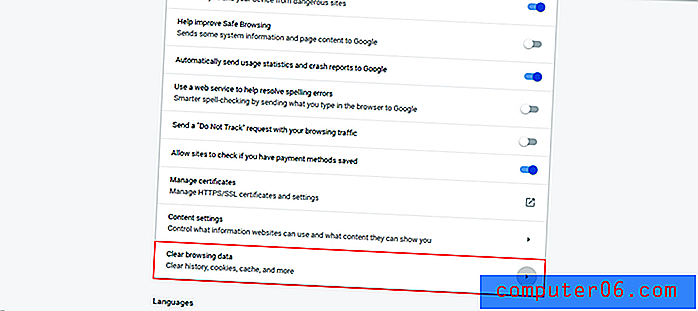
Adım 4: Bir açılır pencere görünecektir. Temizlemek istediğiniz zaman aralığını seçin. Çerezleri ve diğer site verilerini kontrol edin. Ardından Verileri Temizle'ye basın .
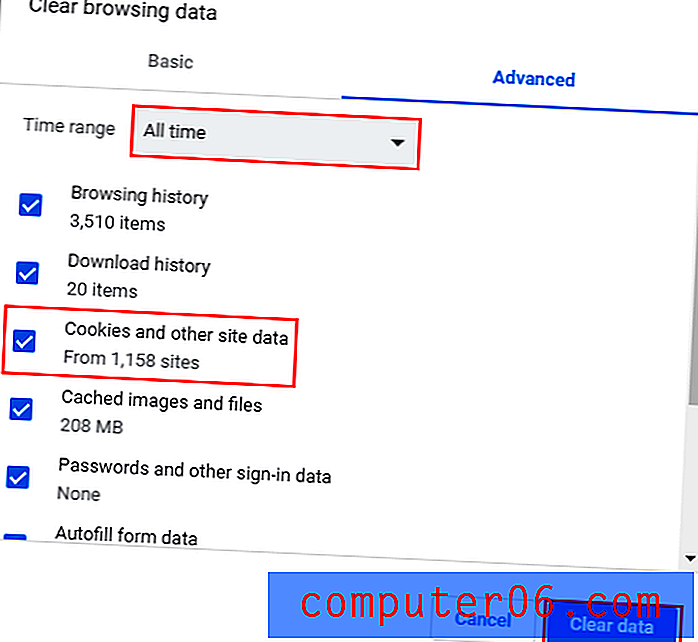
Firefox'ta Çerezler Nasıl Silinir (Windows 10)
Adım 1: Sağ üstteki menüyü açın ve Seçenekler'i tıklayın.
Adım 2: Yeni bir sekme açılacaktır. Gizlilik ve Güvenlik'i seçin, ardından Geçmiş'i görene kadar aşağı kaydırın. Geçmişi Temizle'yi tıklayın.
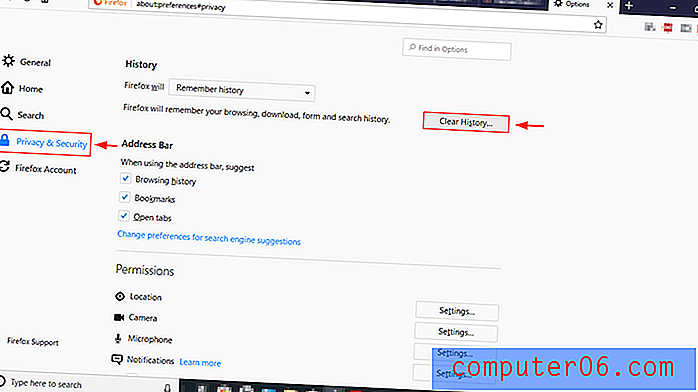
Adım 3: Bir açılır pencere görünecektir. Her şey'i, ardından Çerezler'i seçin ve Şimdi Temizle'yi tıklayın. Tebrikler! Firefox'taki tüm Çerezlerinizi sildiniz.
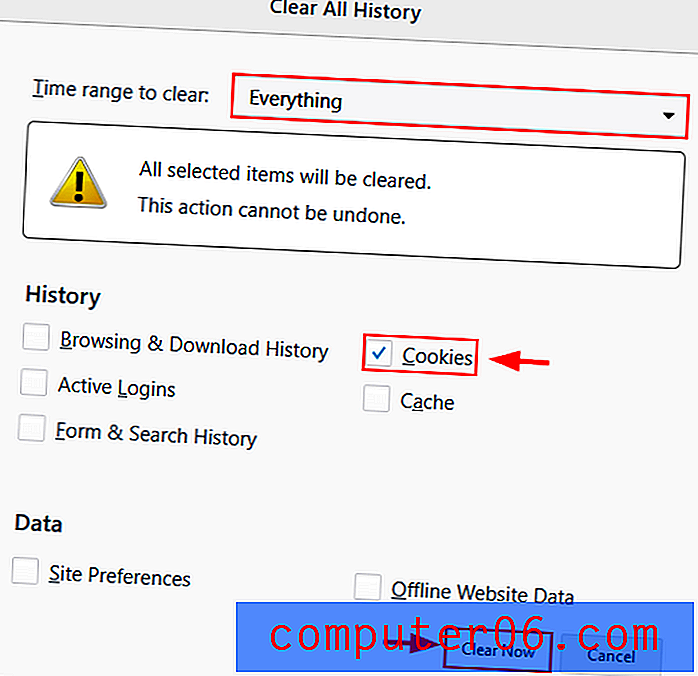
Microsoft Edge'de Çerezler Nasıl Temizlenir
Adım 1: Sağ üst köşedeki menüyü açın. Ayarlar'ı açın.
2. Adım: Sayfayı aşağı kaydırın ve Tarama Verilerini Temizle'nin altında Nelerin silineceğini seçin'i tıklayın.
3. Adım: Çerezler'i ve kaydedilmiş web sitesi verilerini seçin . Ardından, verileri temizle'yi tıklayın.
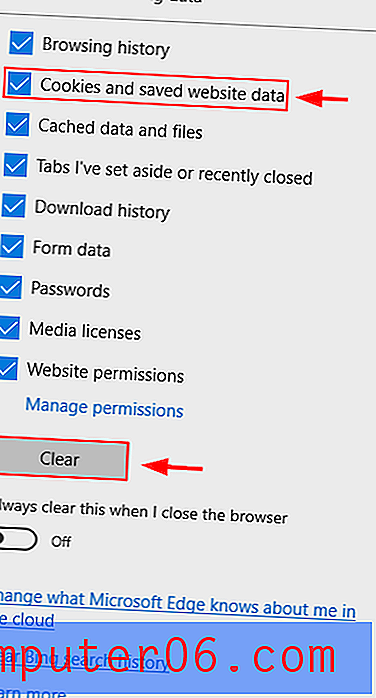
Denetim Masası ile Tanımlama Bilgileri Nasıl Silinir?
Adım 1: Windows Arama çubuğuna cmd yazın. Komut İstemi'ne sağ tıklayın ve Yönetici Olarak Çalıştır'a tıklayın.
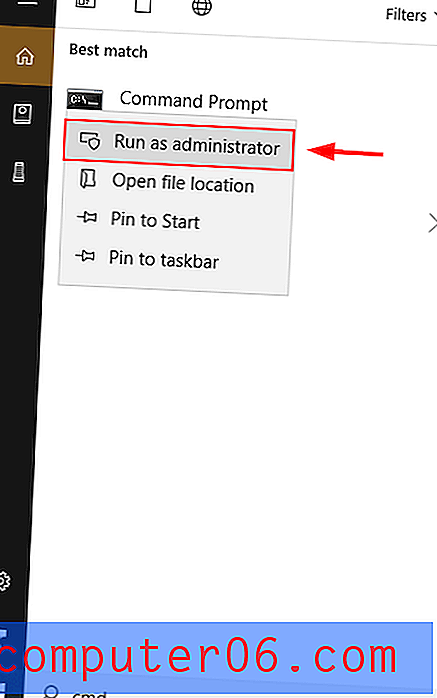
Adım 2: RunDll32.exe InetCpl.cpl, ClearMyTracksByProcess 2 yazın ve enter tuşuna basın .

Ek Yorumlar
İzlemeyi çerezleri arada bir temizlemek yerine tamamen engelleyerek devre dışı bırakmayı da seçebilirsiniz.
Google Chrome
Adım 1: Sağ üst köşedeki menüyü açın. Ayarlar'ı tıklayın.
Adım 2: Aşağı kaydırın ve Gelişmiş'i seçin.
3. Adım: Gizlilik ve Güvenlik'e gidin . İçerik Ayarları'nı seçin.
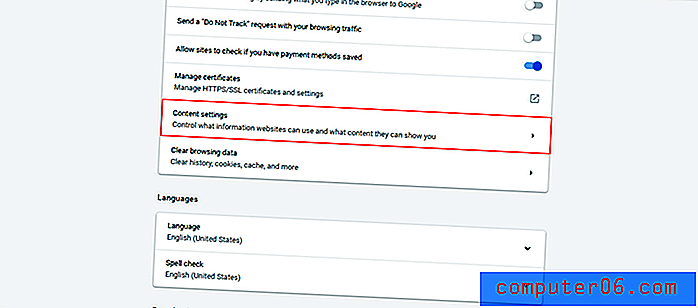
4. Adım: Çerezler'i seçin.
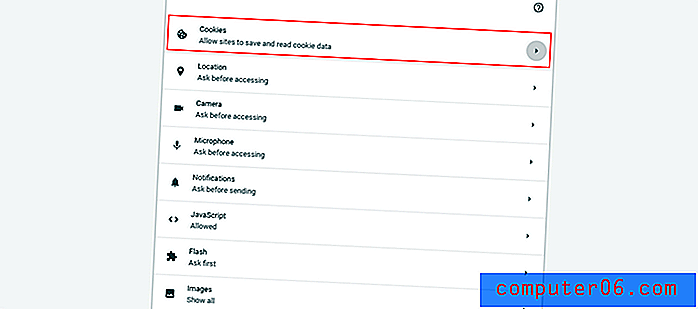
Adım 5: Aşağıda gösterilenlerden istediğiniz seçenekleri seçin.
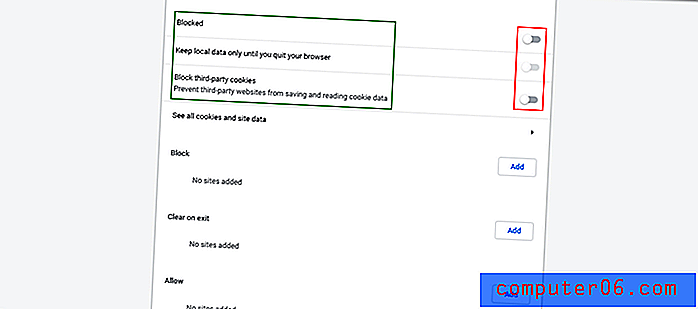
Microsoft Edge
Adım 1: Sağ üst köşedeki menüyü açın. Ayarlar'ı açın.
2. Adım: Sayfayı aşağı kaydırın ve Tarama Verilerini Temizle'nin altında Nelerin silineceğini seçin'i tıklayın.
3. Adım: Tarayıcıyı kapattığımda bunu her zaman temizle altındaki kaydırıcıyı tıklayın.
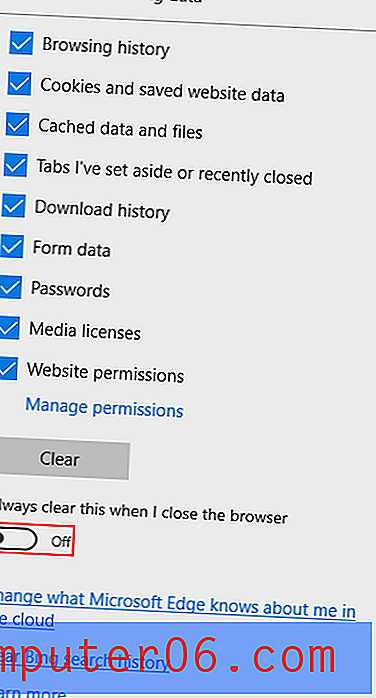
4. Adım: Gelişmiş Ayarlar'a geri dönün. Aşağı kaydırın ve Çerezler altındaki kaydırıcıyı açın. Tüm Çerezleri Engelle'yi seçin.
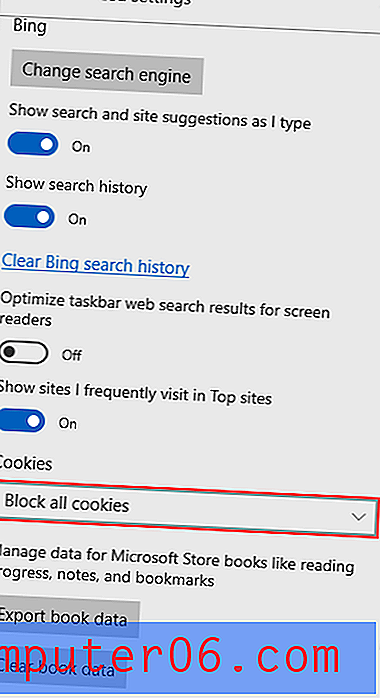
Mozilla Firefox
Adım 1: Sağ üstteki menüyü açın ve Seçenekler'i tıklayın.
Adım 2: Yeni bir sekme açılacaktır. Gizlilik ve Güvenlik'i seçin. Ardından, İçerik Engelleme altında aşağı kaydırın. Üçüncü Taraf Çerezlerini engellemeyi seçebilirsiniz. Çerezler ve Site Verileri'nin hemen altındaki bölümde Çerezleri ve site verilerini engelle'yi seçin. Verileri temizlemeyi de seçebilirsiniz. Bu, çerezlerin yanı sıra önbelleği ve diğer tüm site verilerini siler.
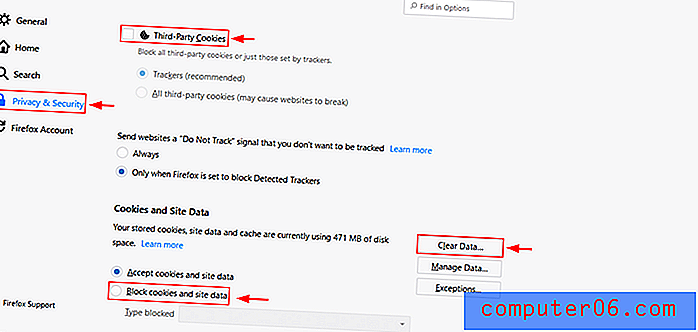
Çerezleriniz bazen yarardan daha fazla zarar verebilirse, ara sıra bunları temizlemek mantıklıdır. Umarım bu eğitimdeki adımlar bunun nasıl yapılacağını daha iyi anlamanıza yardımcı olmuştur ve size tarama verilerinizin nereye gittiğini daha fazla kontrol ettiniz. Herhangi bir sorunuz veya endişeniz varsa aşağıya yorum bırakmaktan çekinmeyin.